Jak opublikować piosenkę Spotify na Instagramie w prostych krokach
Jedną z najlepszych współpracy Spotify jest współpraca z Instagramem. Dzięki tej współpracy możliwe byłoby bezpośrednie wykorzystanie utworów Spotify w tworzonych przez Ciebie relacjach na Instagramie. W ten sposób możesz udostępnić swoje ulubione piosenki swoim obserwatorom na Instagramie.
W tym poście wszystkie istotne szczegóły, o których musisz wiedzieć jak opublikować piosenkę Spotify na Instagramie zostaną omówione. Poświęć trochę czasu na przeczytanie tego artykułu, aby dowiedzieć się, o czym należy pamiętać, jeśli chcesz, aby Twoja historia na Instagramie wyglądała bardziej kreatywnie.
Przewodnik po zawartości Część 1. Dodaj muzykę do swojej relacji na Instagramie z aplikacji SpotifyCzęść 2. Dodaj muzykę do swojej historii na Instagramie na InstagramieCzęść 3. Jak uzyskać najlepszą jakość utworu Spotify, aby dodać go do swojej historii na Instagramie?Część 4. streszczenie
Część 1. Dodaj muzykę do swojej relacji na Instagramie z aplikacji Spotify
Chociaż Spotify może być jedynie uważany za aplikację, która zapewnia użytkownikom łatwy dostęp do muzyki i podcastów, firma ma również integrację funkcji związanych z platformami społecznościowymi, takimi jak Instagram i TikTok. Na początek zawsze możesz udostępniać swoją muzykę na platformach takich jak SMS, Messenger, Twitter, WhatsApp lub e-mail za pośrednictwem łącza.
Jednak poza linkiem Spotify rozszerzyło opcje udostępniania, aby zapewnić płynniejsze, bardziej atrakcyjne wizualnie wrażenia z Instagram Stories, Historie na Facebooku, Snapchata i nie tylko. Proces publikowania utworu Spotify na Instagramie jest prosty i można go zakończyć w zaledwie kilku krokach. Możesz pobrać go bezpośrednio z aplikacji Spotify.
- Na swoim urządzeniu uruchom aplikację Spotify.
- W swojej kolekcji muzycznej dotknij dowolnej listy odtwarzania, albumu lub utworu, który chcesz odtworzyć.
- Gdy wybrany utwór jest już odtwarzany, przejdź do ekranu Teraz odtwarzane, a następnie dotknij ikony Udostępnij.
- Wybierz ikonę relacji na Instagramie, a zostaniesz przeniesiony do swojej relacji na Instagramie, gdzie pojawi się wybrana piosenka wraz z okładką.
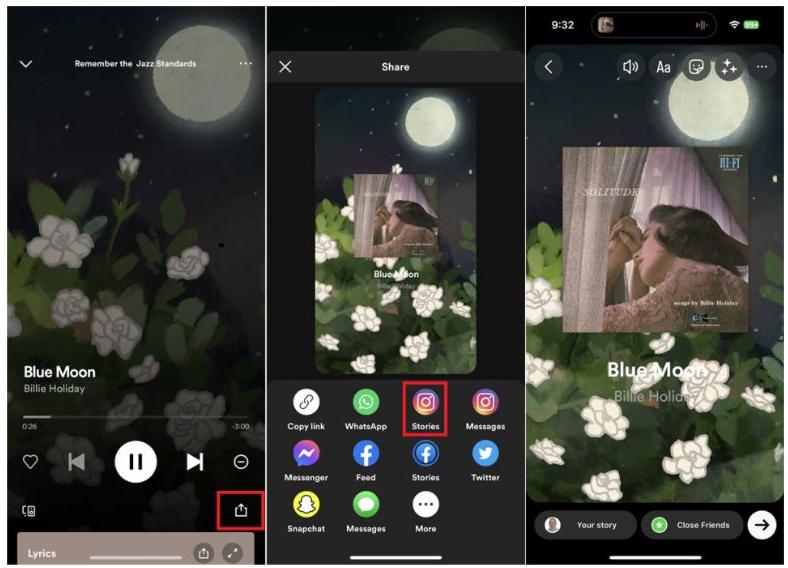
- Po wykonaniu tej czynności link do wybranej piosenki Spotify zostanie wyświetlony w nowo utworzonej historii na Instagramie.
- Rozpocznij edycję swojej nowej historii w oparciu o dostępne funkcje i funkcje na IG. Stuknij ikonę Twoja historia, aby opublikować historię z wybraną piosenką.
- Po opublikowaniu Twojej historii wyświetli się link Play on Spotify. Każdy, kto ogląda Twoją historię, może następnie kliknąć łącze, a następnie opcję Otwórz Spotify, aby posłuchać utworu w aplikacji Spotify.
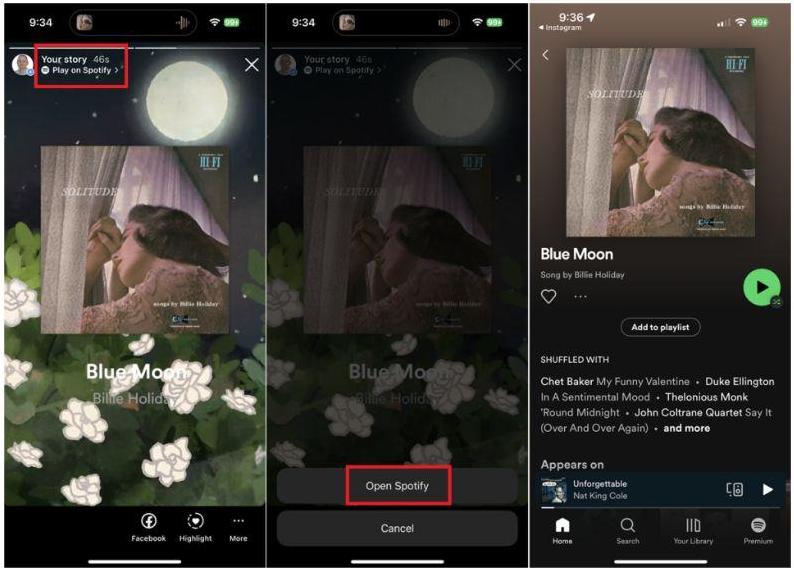
Jak dotąd procedura udostępniona powyżej jest dozwolona tylko na telefonach komórkowych. Ten proces publikowania utworu Spotify na Instagramie nie został jeszcze wprowadzony w Twojej sieci lub na komputerze.
Część 2. Dodaj muzykę do swojej historii na Instagramie na Instagramie
Jak widać, procedura publikowania utworu Spotify na Instagramie za pośrednictwem aplikacji Spotify jest po prostu prosta i szybka. Oprócz usługi strumieniowego przesyłania muzyki, podobnie jak Spotify, Instagram oferuje również wybór utworów z własnej biblioteki. Możesz publikować muzykę Spotify bezpośrednio w swojej historii, korzystając z biblioteki Instagrama. Przyjrzyjmy się, jak dodawać muzykę do historii na Instagramie na Instagramie.
- Otwórz aplikację Instagram na ekranie i dotknij opcji Twoja historia w prawym górnym rogu. Wybierz zdjęcie lub film, aby dodać je do Instagrama.
- Gdy zechcesz dodać melodię do swojej historii, stuknij ikonę Naklejki, a następnie stuknij naklejkę Muzyka.
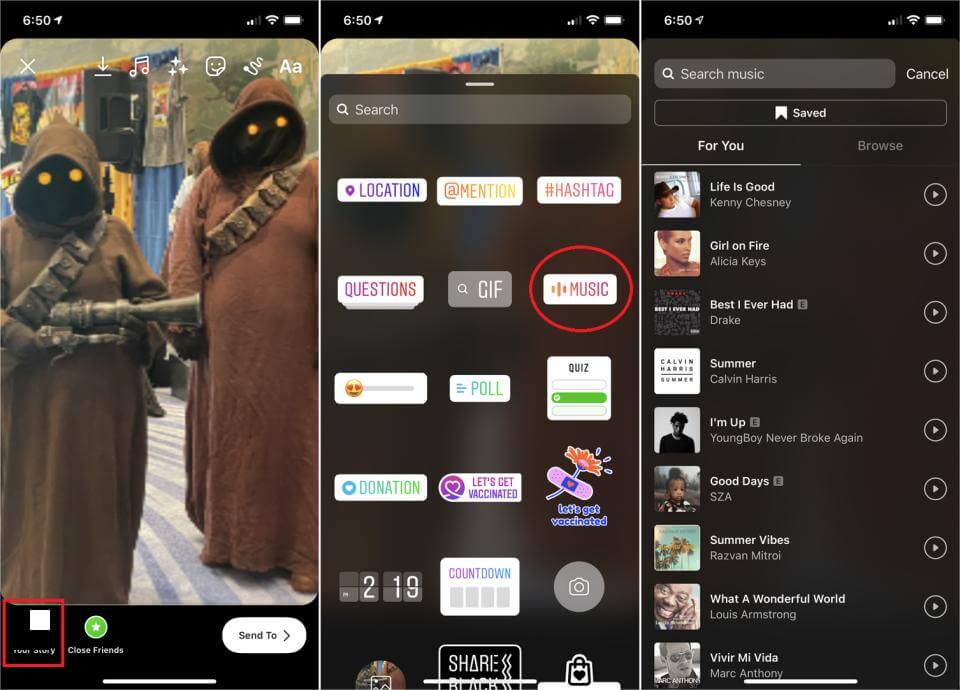
- Będą dla Ciebie wyselekcjonowane utwory lub możesz wyszukiwać muzykę na górze lub przeglądać utwory z różnych gatunków. Stuknij przycisk Odtwórz, aby odsłuchać klip i wybrać utwór, który pasuje do Twojego nastroju.
- Po wybraniu utworu stuknij jego nazwę, aby dodać go do swojej relacji. Będziesz mieć możliwość przewijania utworu i decydowania, który fragment muzyczny (do 15 sekund) będzie odtwarzany w Twojej historii. Przesuwaj suwak, aż znajdziesz sekcję, którą chcesz dodać.
- Na ekranie zobaczysz tekst piosenki, jeśli jest dostępny. W tym kroku możesz zrobić styl podglądu, przyciąć utwór lub dodać swojego awatara do historii w tym kroku.
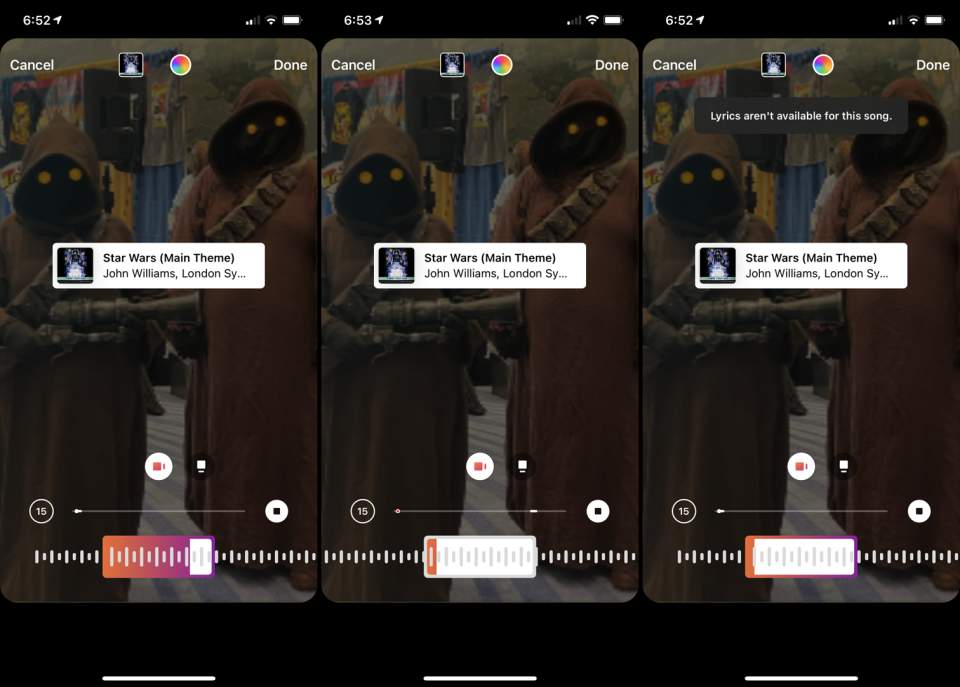
- Po zakończeniu dostosowywania muzyki stuknij ikonę Twoja historia, aby opublikować swoją historię z muzyką. Alternatywnie, jeśli chcesz, aby widziały go tylko określone osoby, dotknij ikony Więcej u dołu. Wybierz opcję Wyślij do lub Udostępnij z menu, aby wybrać osoby, które mają ją otrzymać.
- Aby wyświetlić swoją historię, dotknij ikony Twoja historia. Twoja historia pojawi się z automatycznie odtwarzaną muzyką. Dotknięcie etykiety utworu wstrzymuje muzykę i wyświetla okno na dole, za pomocą którego można zapisać muzykę lub wysłać ją innej osobie na Instagramie. Twoi obserwatorzy mogą przeglądać Twoją historię i odtwarzać muzykę w ten sam sposób.
Część 3. Jak uzyskać najlepszą jakość utworu Spotify, aby dodać go do swojej historii na Instagramie?
Jednym ze sposobów dodawania muzyki do relacji na Instagramie jest użycie plików muzycznych zapisanych lokalnie na komputerze. Jest to możliwe tylko wtedy, gdy masz je wcześniej zapisane na komputerze, ale ponieważ plików muzycznych Spotify nie można łatwo pobrać, będziesz musiał skorzystać z profesjonalnego konwertera muzyki, który ma możliwość zapisywania utworów, albumów lub list odtwarzania ze Spotify. Jest to bardzo potrzebna pomoc, aby kontynuować publikowanie utworu Spotify na Instagramie.
Aby użyć narzędzia, AMusicSoft Spotify Music Converter byłoby najdoskonalszym rozwiązaniem. Oprócz pobierania i konwersji utworów, narzędzie to może również usuwać DRM, co jest bardzo istotne, ponieważ inne procesy nie będą realizowane, jeśli w utworach nadal występuje DRM. Z tymi trzema głównymi rzeczami AMusicSoft Spotify Music Converter ma, z pewnością możesz cieszyć się najlepszą jakością przesyłania strumieniowego dzięki Spotify. Możesz również słuchaj Spotify w trybie offline i ciesz się konwersją plików muzycznych do wielu formatów plików dostępnych w narzędziu.
Może także konwertować utwory i listy odtwarzania do formatów MP3. Obsługuje również FLAC, WAV, AAC, AC3 i M4A. Dzięki tym przekonwertowanym plikom muzycznym możesz dodawać własną muzykę do Kinemaster, Quik lub inne oprogramowanie do edycji wideo, aby dostosować muzykę w tle wideo. Z pewnością możesz również wykonać proces publikowania muzyki Spotify na Instagramie.
Aby dowiedzieć się więcej o AMusicSoft Spotify Music Converter, poniżej znajduje się szczegółowa procedura krok po kroku korzystania z tego narzędzia.
- Zacznij od otwarcia przeglądarki komputera i przejdź do oficjalnej strony internetowej AMusicSoft. Stąd kliknij sekcję Produkty, aby zobaczyć aplikację Spotify Music Converter. Stuknij przycisk Pobierz widoczny tuż pod nią.
Darmowe pobieranie Darmowe pobieranie
- Po zakończeniu pobierania zainstaluj aplikację od razu, a następnie uruchom ją, aby rozpocząć konwersję utworów. Wcześniej utwory należy najpierw przesłać do konwertera, kopiując i wklejając linki do utworów lub przeciągając i upuszczając cały plik.

- Następnym krokiem będzie wybór formatu wyjściowego utworów do konwersji. Możesz wybierać spośród MP3, FLAC, WAV, AAC, AC3 i M4A. Są to formaty obsługiwane przez AMusicSoft.

- Wybierz folder wyjściowy, w którym chcesz zapisać przekonwertowane utwory, a następnie naciśnij przycisk Konwertuj zaraz po zakończeniu konwersji.

- Po zakończeniu pobierz pliki wynikowe z menu Przekonwertowane.
Dzięki prostym krokom korzystania z AMusicSoft Spotify Music Converter, możesz zakończyć procedurę w ciągu zaledwie kilku minut. Było to możliwe również dzięki 5-krotnej szybkości konwersji narzędzia. Masz także gwarancję, że pliki mają mieć najwyższą jakość dźwięku.
Po otrzymaniu przekonwertowanych plików od AMusicSoft możesz skorzystać z dowolnego edytora wideo w swoim telefonie, aby edytować piosenkę i przejść do procesu publikowania muzyki ze Spotify na Instagramie.
Część 4. streszczenie
Jak opublikować piosenkę Spotify na Instagramie to prosta procedura, którą można wykonać w ciągu zaledwie kilku minut. Musisz tylko upewnić się, że powyższa procedura jest przestrzegana prawidłowo. Teraz za pomocą AMusicSoft Spotify Music Converter, możesz pobrać dowolną piosenkę Spotify w innym formacie audio. Dzięki ich konwersji i pobraniu możesz łatwo wykorzystać je w swoich historiach na Instagramie.
Ludzie również czytają
- Sesja współdzielona Spotify – co to jest i jak ją rozpocząć?
- Gdzie Spotify przechowuje muzykę offline w systemie Windows?
- Pomoc dotycząca odtwarzacza internetowego: czy możesz grać w Spotify bez Flasha?
- Jak rozpocząć imprezę odsłuchową w Spotify?
- Wszystko o Spotify Rainmeter i jak sprawić, by działało
- Najlepszy sposób na zachowanie muzyki Spotify po usunięciu Spotify
- Jak zatrzymać otwieranie Spotify podczas uruchamiania na urządzeniu
- Jak zachować Spotify Premium za darmo na zawsze na wszystkich urządzeniach?
Robert Fabry jest zapalonym blogerem i entuzjastą technologii, który może cię zarazić, dzieląc się kilkoma wskazówkami. Ma również pasję do muzyki i pisał dla AMusicSoft na te tematy.